
ప్రతి ప్రధాన నెట్వర్క్ ప్రాజెక్ట్లో నెట్వర్క్ పనితో సమస్యలు కనిపిస్తాయి. ఇటువంటి సమస్యలు పక్క మరియు ఆవిరి ద్వారా పాస్ చేయలేదు - ఆటల డిజిటల్ పంపిణీ మరియు ఆటగాళ్ల మధ్య కమ్యూనికేట్ చేయడానికి ఒక వేదిక. ఈ గేమ్ సైట్ యొక్క వినియోగదారులను ఎదుర్కొంటున్న తరచూ సమస్యలలో ఒకటి నెట్వర్క్కి కనెక్ట్ చేయగల అసమర్థత. దాని ప్రదర్శన కోసం కారణాలు అనేక కావచ్చు. తరువాత, వాటిని మరియు నిర్ణయం పద్ధతులను పరిగణించండి.
కలుపుతున్న సమస్యల కారణాలు
సమస్య యొక్క మూలం కోసం ఐచ్ఛికాలు సంభవించిన ఫ్రీక్వెన్సీ క్రమంలో విడదీయబడతాయి - సాపేక్షంగా అరుదుగా చాలా సాధారణం వరకు.కారణం 1: ఇంటర్నెట్ కనెక్షన్తో సమస్యలు
తనిఖీ మొదటి విషయం మీరు అన్ని వద్ద ఇంటర్నెట్ లేదో ఉంది. ఇది Windows యొక్క దిగువ కుడి మూలలో నెట్వర్క్ కనెక్షన్ చిహ్నం ద్వారా నిర్వచించవచ్చు. ఏ అదనపు చిహ్నాలు సమీపంలో ఉన్నట్లయితే, ఇది ఎక్కువగా ఉంటుంది, ప్రతిదీ మంచిది. కానీ బ్రౌజర్లో వివిధ సైట్లను తెరిచేందుకు మరియు వారి డౌన్లోడ్ వేగం చూడండి నిరుపయోగంగా ఉండదు. ప్రతిదీ త్వరగా పని చేస్తే, సమస్య మీ ఇంటర్నెట్ కనెక్షన్కు సంబంధించినది కాదు.
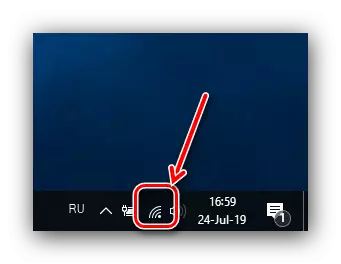
కనెక్షన్ స్థితి చిహ్నం ఒక ఆశ్చర్యార్థకం గుర్తు లేదా రెడ్ క్రాస్ తో పసుపు త్రిభుజం రూపంలో అదనపు హోదాను కలిగి ఉంటే, సమస్య ఇంటర్నెట్ కనెక్షన్లో ఉంది. మీరు కంప్యూటర్ లేదా రౌటర్ నుండి ఇంటర్నెట్ కనెక్షన్ కేబుల్ను తీసివేసి, దానిని తిరిగి అతికించండి. పరికరాలు మరియు రౌటర్ యొక్క పునఃప్రారంభం, మరియు ఒక కంప్యూటర్ కూడా సహాయపడుతుంది. ఈ చర్యలకు సహాయం చేయకపోతే, మీ ప్రొవైడర్ యొక్క సాంకేతిక మద్దతును సంప్రదించడం విలువ, ఎందుకంటే సమస్య ఇంటర్నెట్ యాక్సెస్ సేవలను అందించే సంస్థ వైపు ఉండవచ్చు.
కారణం 2: సర్వర్లు మల్లింగ్స్
వెంటనే నిర్ణయాత్మక చర్యలకు తరలించడానికి అవసరం లేదు - బహుశా ఒక కనెక్షన్ సమస్య ఆవిరి కాని పని సర్వర్లతో సంబంధం కలిగి ఉంటుంది. ఇది క్రమానుగతంగా జరుగుతుంది: సర్వర్లు నివారణకు వెళ్లిపోతాయి, ప్రతి ఒక్కరూ డౌన్లోడ్ చేయాలనుకునే కొత్త ప్రజాదరణ పొందిన ఆట విడుదలకి సంబంధించి ఓవర్లోడ్ చేయబడవచ్చు లేదా వ్యవస్థను విఫలం కావచ్చు. అనధికారిక ఆవిరి స్థితి వంటి కొన్ని సైట్లను ఉపయోగించి సేవా స్థితిని తనిఖీ చేయవచ్చు.
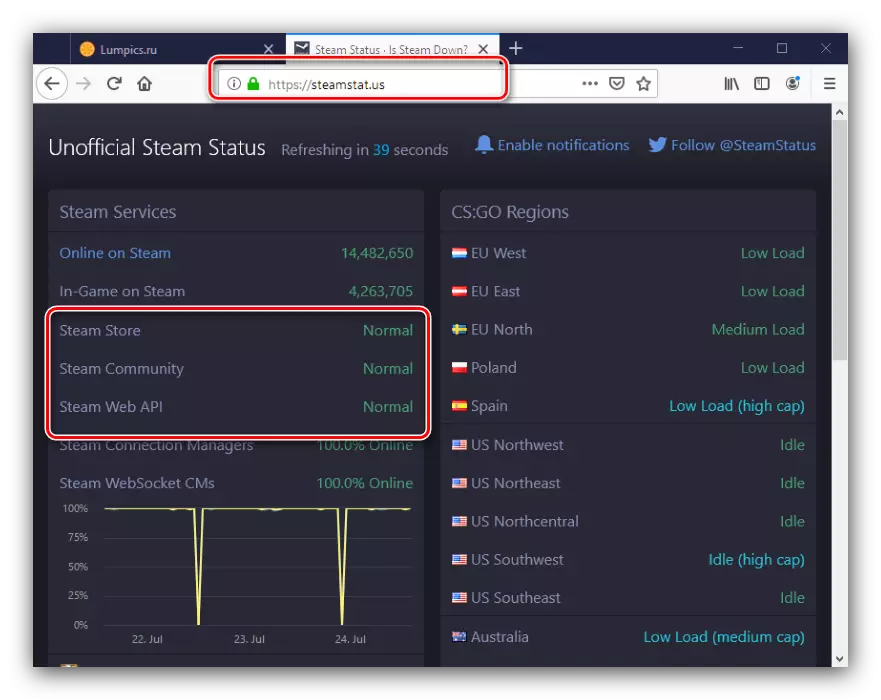
సేవ సమస్యల ఉనికిని చూపిస్తే, 1-2 గంటలు వేచి ఉండండి, ఆపై మళ్లీ ఆవిరితో కనెక్ట్ చేయడాన్ని ప్రయత్నించండి. సాధారణంగా ఈ సమయంలో, ఆవిరి ఉద్యోగులు వినియోగదారులకు సైట్కు యాక్సెస్ లేకపోవటంతో సంబంధం ఉన్న అన్ని సమస్యలను పరిష్కరిస్తారు. సుదీర్ఘకాలం (4 గంటలు లేదా అంతకంటే ఎక్కువ) ఏ కనెక్షన్లు లేనట్లయితే, సమస్య మీ వైపున ఎక్కువగా ఉంటుంది. దాని సంభవించిన తదుపరి కారణాన్ని మాకు తెలపండి.
కారణం 3: దెబ్బతిన్న ఆకృతీకరణ ఫైళ్ళు
ఒక వచనంతో ఉన్న ఫోల్డర్ ఆవిరి యొక్క సాధారణ పనితీరును జోక్యం చేసుకునే అనేక ఆకృతీకరణ ఫైళ్ళను కలిగి ఉంటుంది. ఈ ఫైల్స్ తప్పనిసరిగా తొలగించబడాలి మరియు దాని తర్వాత ఖాతాకు లాగిన్ చేయాలో చూడండి.
- అప్లికేషన్ ఫైల్ ఫోల్డర్కు వెళ్లండి: "డెస్క్టాప్" లో ఆవిరి లేబుల్ను కనుగొనండి, దాన్ని ఎంచుకోండి, కుడి-క్లిక్ చేయండి మరియు "ఫైల్ యొక్క స్థానాన్ని తెరవండి" ఎంచుకోండి.

మీరు Windows Explorer ఉపయోగించి సాధారణ మార్పును కూడా ఉపయోగించవచ్చు - దానిని తెరవండి మరియు చిరునామా పట్టీకి మార్గంలో ప్రవేశించండి:
C: \ ప్రోగ్రామ్ ఫైళ్ళు (x86) \ steam
బదులుగా సి: ఆవిరి డిస్క్ మరొక విభాగంలో లేదా డ్రైవ్పై ఇన్స్టాల్ చేయబడితే, మీరు దానిని అక్షరాన్ని నమోదు చేయాలి.
- తరువాత, జాబితాలో కింది ఫైళ్లను కనుగొనండి మరియు శాశ్వతంగా వాటిని Shift + del కీ కలయికతో తొలగించండి:
Clinetregistry.blob.
Steam.dll.
- తొలగించడం తరువాత, ఆవిరిని పునఃప్రారంభించి, మీ ఖాతాలోకి ప్రవేశించడానికి ప్రయత్నించండి. ఆవిరి స్వయంచాలకంగా పునరుద్ధరించబడుతుంది, లేదా కాకుండా, ఈ ఫైల్లు తిరిగి సృష్టించబడతాయి, కాబట్టి మీరు ఇదే పద్ధతిని ఉపయోగించి కార్యక్రమం యొక్క రుగ్మతలను భయపడలేరు.
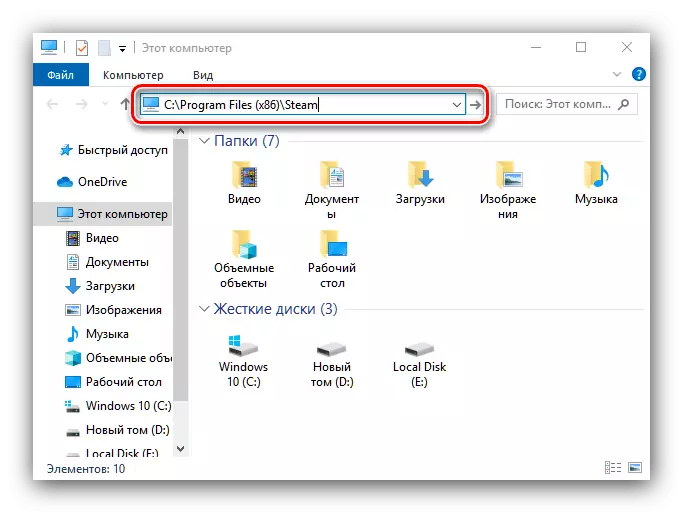

అది సహాయం చేయకపోతే, వెళ్ళండి.
కారణం 4: విండోస్ లేదా యాంటీవైరస్ ఫైర్వాల్
మీ కంప్యూటర్లో Windows ఫైర్వాల్ లేదా యాంటీవైరస్ను ఇన్స్టాల్ చేయడంతో ఇంటర్నెట్ యాక్సెస్ అతివ్యాప్తి చెందుతుంది.
- యాంటీవైరస్ విషయంలో, మీరు అక్కడ ఉన్నట్లయితే నిషేధిత కార్యక్రమాల జాబితా నుండి ఆవిరిని తొలగించాలి.
మరింత చదవండి: ఒక ఫైల్ మరియు / లేదా యాంటీవైరస్ మినహాయింపు ప్రోగ్రామ్ జోడించండి ఎలా
- ఫైర్వాల్కి సార్వత్రిక యాక్సెస్ పద్ధతి - "కంట్రోల్ ప్యానెల్" ద్వారా. విన్ + R టూల్ కలయికతో "రన్" అని పిలవండి, అప్పుడు నియంత్రణ ఆదేశాన్ని నమోదు చేసి, సరే క్లిక్ చేయండి.
- పెద్ద చిహ్నాల ప్రదర్శన రీతిలో (మీరు ఎగువ కుడి మూలలో డ్రాప్-డౌన్ మెను నుండి మారవచ్చు), విండోస్ డిఫెండర్ ఫైర్వాల్ను కనుగొని దానిపై క్లిక్ చేయండి.
- ఎడమ మెనులో, "Annex తో పరస్పర అనుమతులు" పై క్లిక్ చేసి దానికి వెళ్లండి.
- అప్లికేషన్ల జాబితాలో, స్థానం "ఆవిరి" మరియు చెక్బాక్స్ సరసన అమర్చబడిందో లేదో తనిఖీ చేయండి.

స్థానం గుర్తించబడింది ఉంటే - ప్రతిదీ జరిమానా, అప్లికేషన్ ఉద్యోగం అనుమతి, మరియు ఇతర సమస్య కారణం.

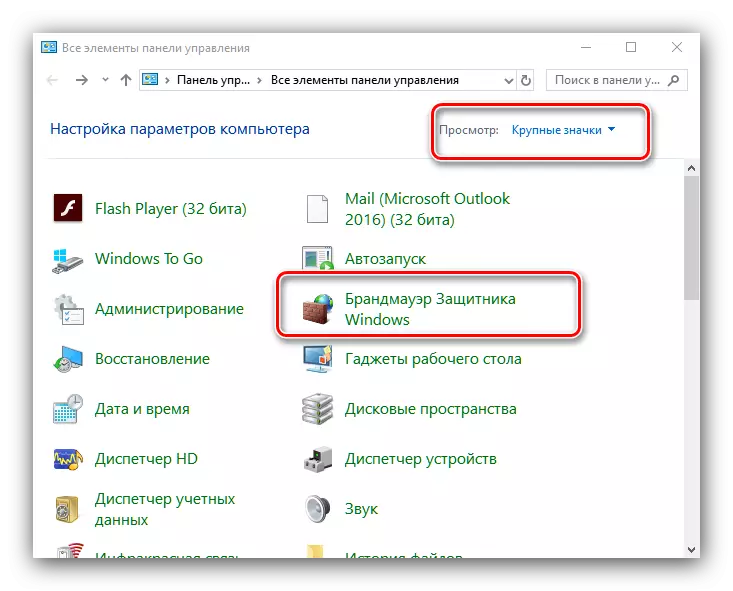

కారణం 5: కస్టమర్ నష్టం
కొన్ని సందర్భాల్లో, సమస్య యొక్క కారణం యూజర్ యొక్క తప్పు లేదా మాల్వేర్ కార్యకలాపాల కారణంగా దెబ్బతిన్న ప్రోగ్రామ్ ఫైళ్లను దెబ్బతింటుంది. ఈ సమస్యను తొలగించడానికి ఏకైక ఎంపికను మళ్లీ ఇన్స్టాల్ చేయడం ద్వారా ఆవిరి క్లయింట్ యొక్క పూర్తి తొలగింపు.ఇంకా చదవండి:
ఆవిరిని ఎలా తొలగించాలి
కంప్యూటర్లో ఆవిరి సంస్థాపన
అటువంటి సమస్య యొక్క సంకేతాలు ఉన్నట్లయితే, డేటా యొక్క హార్డ్ డిస్క్ క్రమంలో ఉండటం వలన, ఇది కంప్యూటర్ యొక్క హార్డ్ డిస్క్ యొక్క క్రమంలో ఉండకపోవచ్చు, ఇది స్టంప్ ఫోల్డర్ను మరొక భౌతిక డ్రైవ్కు బదిలీ చేయడానికి అర్ధమే.
పాఠం: మరొక డిస్కుకు ఆవిరి బదిలీ
ముగింపు
ఆవిరి కనెక్షన్ పనిచేయకపోయినా ప్రధాన కారణాలను మేము సమీక్షించాము మరియు ట్రబుల్షూటింగ్ పద్ధతులను వివరించాము. మీరు గమనిస్తే, ఈ సమస్యను వదిలించుకోండి చాలా సులభం.
